文章详情页
win10系统单独调整某个应用音量的方法
浏览:59日期:2023-03-24 14:38:15
电脑系统经过不断的更新换代,形成了如今使用广泛的win10系统。这款操作系统相比以往版本的电脑系统来说,使用起来更加的稳定和安全。我们在操作电脑系统的过程中,常常需要调整某些应用的音量。但是很多朋友会发现在调整系统音量的时候,会调整所有应用的音量,并且不知道怎么在系统中单独对某一个应用的音量进行调整。针对这样的问题,接下来小编就给大家详细介绍一下win10系统单独调整某个应用音量的具体操作方法,有需要的朋友可以看一看并收藏起来。

1.首先打开电脑,我们在电脑桌面的左下角右击开始按钮,其旁边会出现一个下拉列表,在下拉列表中选择“设置”选项。
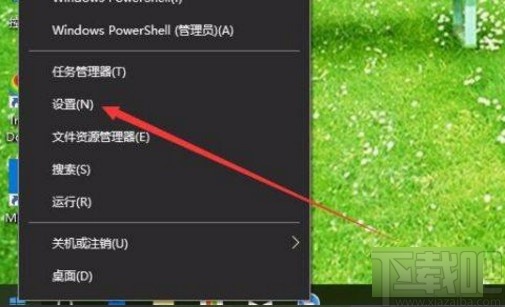
2.然后电脑桌面上就会出现一个设置界面,我们在界面上找到“系统”选项,点击该选项就可以进入到系统页面。
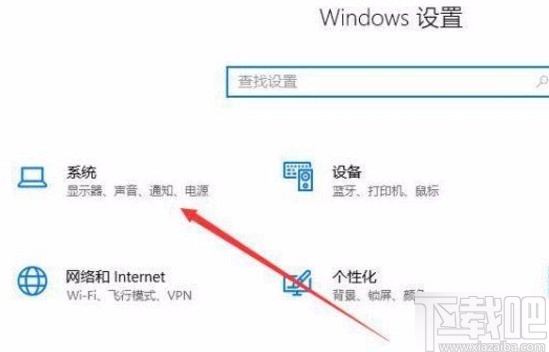
3.接着在系统页面中,我们在页面左侧找到“声音”选项,点击该选项,界面右侧就会出现相应的操作选项。
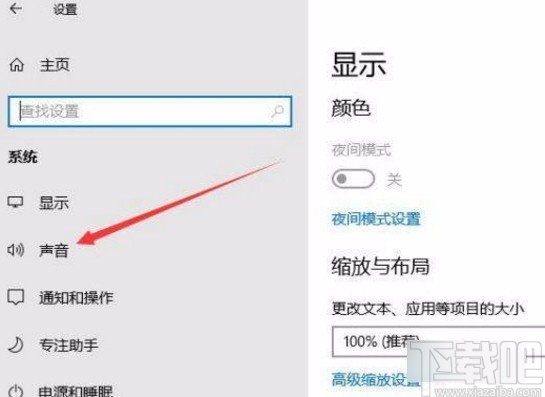
4.接下来在界面下方找到“应用音量和设备首选项”,我们点击这个选项就可以进入到应用音量和设备首选项页面。
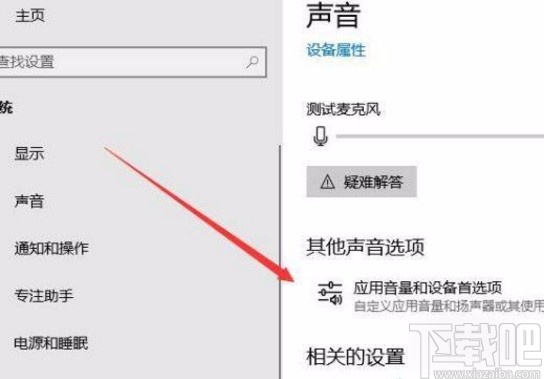
5.最后在应用音量和设备首选项页面中,我们在界面下方找到需要调整音量的应用,其后面有一个音量光标尺,拖动光标尺上的小光标就可以调整单独应用的音量了。
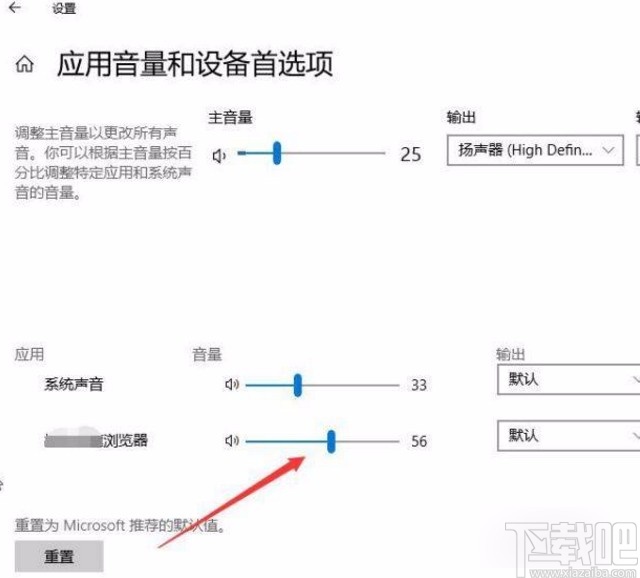
以上就是小编给大家整理的win10系统单独调整某个应用音量的具体操作方法,方法简单易懂,有需要的朋友可以看一看,希望这篇教程对大家有所帮助。
相关文章:
1. win10系统鼠标右键一直转圈怎么解决2. win10系统右下角网络图标不见了怎么办?3. 华为笔记本如何重装系统win10?华为笔记本重装Win10系统步骤教程4. Win10系统pci内存控制器感叹号怎么解决?5. 怎么使用U盘制作Win10系统修复工具?6. Win10系统更新出现错误代码0x80240004怎么解决?7. Win10系统自带的备忘录在哪打开?Win10备忘录怎么固定在桌面?8. Win10开机缺少winload.efi怎么办?Win10系统缺少文件无法开机图文教程9. Win10系统黑屏了堆栈溢出怎么办?10. Win10系统升级20H2显示错误代码0x80242016安装失败怎么办?
排行榜

 网公网安备
网公网安备